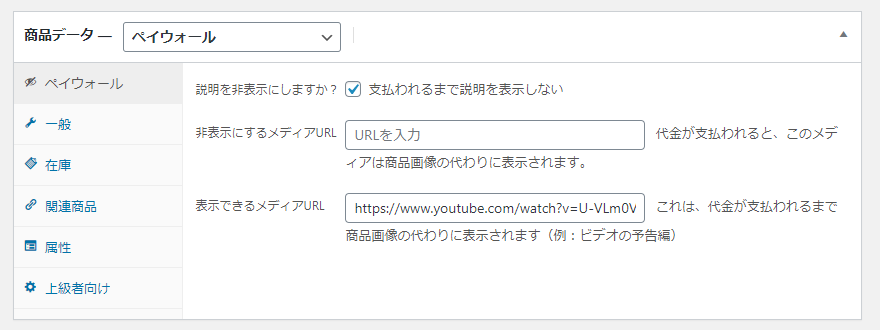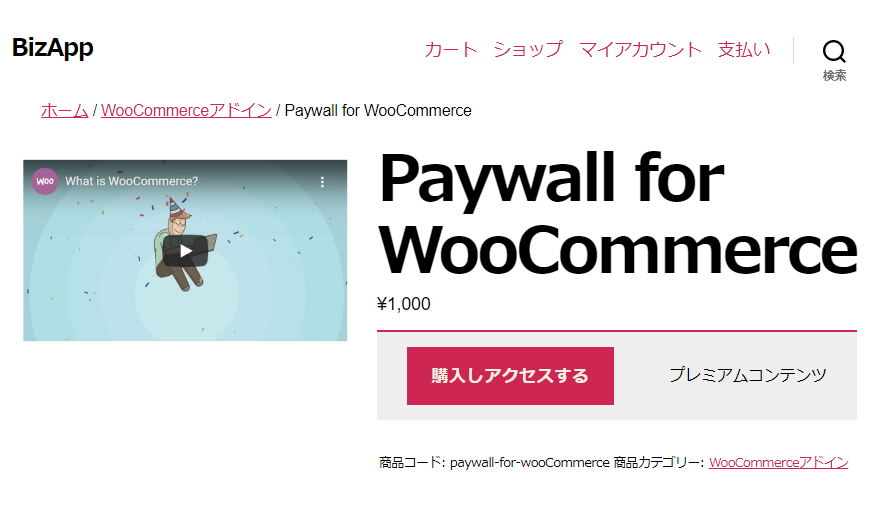商品を作成
WooCommerceサイト上の商品データーを変更して、手軽にコンテンツを有償化することができます。
- 管理画面の [WooCommerce] > [商品] > [新規追加] メニューで新しい商品を追加します。
- 商品の編集画面内の [商品データー] の一覧から [ペイウォール] を選択します。
- 表示された [ペイウォール] 画面を編集します。
主な設定項目は次の通りです。
[支払われるまで説明を表示しない]:チェックを付けると購入前に [説明] 部分が非表示になります。
[非表示にするメディアURL]:購入後に商品画像として表示されるコンテンツのURLを入力します。
[表示できるメディアURL]:購入前に商品画像として表示されるコンテンツのURLを入力します。 - [公開] をクリックして商品を作成します。
設定した商品ページを表示すると、[購入する] が [購入しアクセスする] に変更されます。
Paywall for WooCommerceで追加された [ペイウォール] 設定を編集するだけで、購入前と購入後で商品ページに表示されるコンテンツを切り替えることができるので、動画や静止画、PDFファイルなどのメディアファイルを有料コンテンツとして公開することができます。
また、ショートコードや [説明] 部分を使って、購入前と後で表示される範囲を切り替えることができるので、購入前に予告編を再生したり、一部のコンテンツを試し読みさせるような紹介ページを設定することができます。